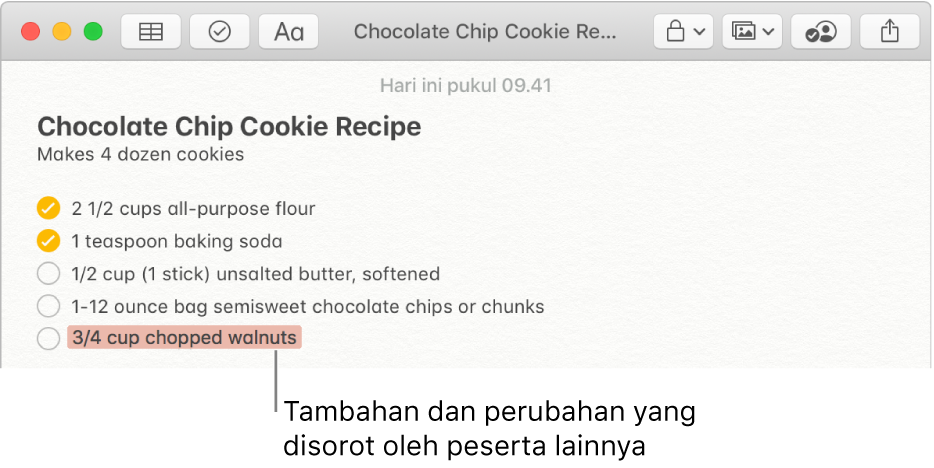Menambahkan orang ke catatan dan folder di Mac
Jika Anda menggunakan catatan iCloud yang ditingkatkan, Anda dapat berkolaborasi dengan orang lain dengan menambahkan orang ke catatan bersama atau folder bersama. Siapa pun yang Anda tambahkan akan menerima tautan untuk membuka catatan atau folder catatan di app Catatan atau di iCloud.com. Saat Anda dan peserta Anda membuat pengeditan, semua orang akan melihat perubahannya, serta orang yang membuat perubahan (tiap perubahan peserta disorot dalam warna berbeda). Perubahan disimpan di iCloud, sehingga semua orang dengan akses ke catatan atau folder akan melihat versi terbaru saat catatan dibuka.
Catatan: Jika Anda membagikan catatan dengan mengeklik tombol Bagikan ![]() , Anda hanya dapat mengirim salinan statis catatan—penerima tidak dapat membuat perubahan ke catatan atau melihat versi yang diperbarui kecuali Anda membagikannya lagi. Lihat Berbagi catatan melalui app lain.
, Anda hanya dapat mengirim salinan statis catatan—penerima tidak dapat membuat perubahan ke catatan atau melihat versi yang diperbarui kecuali Anda membagikannya lagi. Lihat Berbagi catatan melalui app lain.
Menambahkan orang ke catatan atau folder
Di app Catatan
 di Mac Anda, klik catatan atau folder yang ingin Anda tambahkan orang.
di Mac Anda, klik catatan atau folder yang ingin Anda tambahkan orang.Catatan: Anda tidak dapat menambahkan orang ke catatan yang dikunci, folder dengan catatan yang dikunci, catatan yang telah dibagikan dengan Anda, atau folder yang berisi catatan yang telah dibagikan dengan Anda.
Klik tombol Tambah Orang
 di bar alat.
di bar alat.Lakukan salah satu hal berikut:
Untuk menambahkan seseorang hanya ke catatan: Pilih Catatan.
Untuk menambahkan seseorang ke folder: Pilih Folder.
Anda juga dapat mengeklik tombol Lainnya
 di samping folder di bar samping, lalu memilih Tambah Orang.
di samping folder di bar samping, lalu memilih Tambah Orang.
Pilih metode (seperti Mail atau AirDrop) untuk mengirim undangan.
Jika Anda memilih metode yang memerlukannya, tambahkan penerima dengan melakukan salah satu hal berikut:
Ketik nama, alamat email, atau nomor telepon untuk setiap penerima.
Klik tombol Tambah
 untuk memilih seseorang dari Kontak.
untuk memilih seseorang dari Kontak.
Dari menu pop-up Izin, pilih untuk mengizinkan orang yang Anda undang agar dapat melihat hanya catatan atau folder catatan, atau membuat perubahan ke catatan atau folder catatan.
Klik Bagikan.
Jika Anda menambahkan orang menggunakan Mail atau Pesan, masukkan peserta setelah Anda mengeklik Bagikan, lalu klik Kirim.
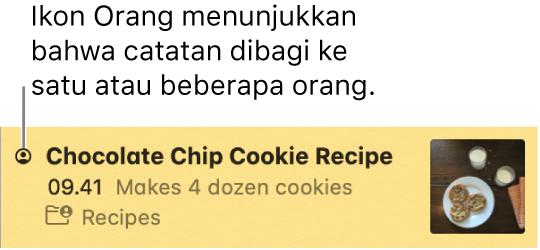
Mengelola catatan atau folder yang Anda bagikan
Jika Anda adalah pemilih catatan atau folder bersama, Anda dapat memilih cara sorotan dan pemberitahuan muncul saat peserta membuat perubahan, mengedit catatan, menambahkan atau menghapus catatan atau subfolder, serta memindahkan catatan atau subfolder ke luar folder utama. Lihat Menambahkan dan menghapus folder.
Anda juga dapat mengundang lebih banyak orang untuk berkolaborasi, menghapus peserta, berhenti berbagi catatan, atau mengubah izin untuk semua peserta atau hanya satu peserta.
Di app Catatan
 di Mac Anda, klik catatan atau folder bersama yang ingin Anda kelola, lalu klik tombol Lihat Peserta
di Mac Anda, klik catatan atau folder bersama yang ingin Anda kelola, lalu klik tombol Lihat Peserta  di bar alat.
di bar alat.Saat orang telah diundang, tetapi belum menerima, “Diundang” muncul di bawah namanya.
Lakukan salah satu hal berikut:
Menyalin tautan: Klik Salin Tautan.
Jika Anda melihat catatan atau folder yang ada di dalam folder bersama lain, tautan yang Anda salin ditujukan ke catatan atau folder yang sedang Anda lihat (bukan folder lokasinya).
Catatan: Meskipun pemilik atau peserta dapat menyalin tautan untuk dikirim ke orang lain, hanya orang yang telah diundang untuk membuka catatan yang dapat menggunakan tautan.
Selalu melihat sorotan perubahan: Pilih “Sorot semua perubahan.”
Anda dapat mengatur pilihan ini hanya untuk catatan terpisah—bukan untuk folder bersama.
Dengan dipilihnya opsi ini, setiap perubahan yang dibuat oleh peserta muncul sebagai sorotan dalam warna peserta. Jika opsi tidak dipilih, sorotan akan pudar setelah beberapa waktu.
Menyembunyikan pemberitahuan perubahan: Pilih “Sembunyikan peringatan.”
Anda dapat mengatur pilihan ini hanya untuk catatan terpisah—bukan untuk folder bersama.
Dengan dipilihnya opsi ini, Anda tidak akan diberi tahu saat peserta lain membuat perubahan ke catatan ini.
Mengundang lebih banyak orang untuk berkolaborasi: Klik tombol Tambah Orang, lalu ikuti langkah untuk menambahkan orang ke catatan.
Menghapus peserta: Klik tombol Lainnya
 di samping nama peserta, lalu pilih Hapus Akses.
di samping nama peserta, lalu pilih Hapus Akses.Warna tombol Lainnya berbeda untuk tiap peserta.
Berhenti berbagi catatan atau folder dengan semua peserta: Klik Berhenti Berbagi, lalu klik Lanjutkan.
Catatan tidak lagi muncul di daftar catatan peserta; namun, Anda masih memiliki akses ke catatan.
Mengubah izin untuk peserta: Dari menu pop-up Izin, pilih untuk mengizinkan semua peserta agar dapat hanya melihat atau membuat perubahan ke catatan atau folder catatan.
Untuk mengubah izin untuk satu peserta, klik tombol Lainnya
 di samping nama peserta, lalu pilih Dapat Mengubah atau Hanya Lihat.
di samping nama peserta, lalu pilih Dapat Mengubah atau Hanya Lihat.
Mengelola perubahan ke catatan atau folder yang dibagikan dengan Anda
Hal yang dapat Anda lakukan dengan catatan dan folder bersama tergantung pada izin yang diberikan oleh pemilik kepada Anda.
Jika Anda memiliki izin hanya lihat: Anda dapat menghapus diri Anda dari catatan, menyalin catatan, dan memilih cara sorotan serta pemberitahuan muncul saat peserta membuat perubahan.
Jika Anda memiliki izin untuk membuat perubahan: Anda dapat melakukan semua hal di atas ditambah dengan mengedit catatan, menambahkan atau menghapus catatan atau subfolder, dan memindahkan catatan atau subfolder ke luar folder utama. Lihat Menambahkan dan menghapus folder.
Di app Catatan
 di Mac Anda, klik catatan atau folder bersama yang ingin Anda kelola, lalu klik tombol Lihat Peserta
di Mac Anda, klik catatan atau folder bersama yang ingin Anda kelola, lalu klik tombol Lihat Peserta  di bar alat.
di bar alat.Lakukan salah satu hal berikut:
Menghapus diri Anda sebagai peserta: Klik tombol Lainnya
 di samping nama Anda, lalu pilih Hapus Saya.
di samping nama Anda, lalu pilih Hapus Saya.Anda tidak dapat menghapus diri Anda jika Anda telah ditambahkan ke subfolder bersama.
Menyalin tautan: Klik Salin Tautan.
Jika Anda melihat catatan atau folder yang ada di dalam folder bersama lain, tautan yang Anda salin ditujukan ke catatan atau folder yang sedang Anda lihat (bukan folder lokasinya).
Catatan: Meskipun pemilik atau peserta dapat menyalin tautan untuk dikirim ke orang lain, hanya orang yang telah diundang untuk membuka catatan yang dapat menggunakan tautan.
Selalu melihat sorotan perubahan: Pilih “Sorot semua perubahan.”
Anda dapat mengatur pilihan ini hanya untuk catatan terpisah—bukan untuk folder bersama.
Dengan dipilihnya opsi ini, setiap perubahan yang dibuat oleh peserta muncul sebagai sorotan dalam warna peserta. Jika opsi tidak dipilih, sorotan akan pudar setelah beberapa waktu.
Menyembunyikan pemberitahuan perubahan: Pilih “Sembunyikan peringatan.”
Anda dapat mengatur pilihan ini hanya untuk catatan terpisah—bukan untuk folder bersama.
Dengan dipilihnya opsi ini, Anda tidak akan diberi tahu saat peserta lain membuat perubahan ke catatan ini.
Berkolaborasi pada catatan bersama
Untuk membuka catatan, lakukan salah satu hal berikut:
Jika Anda menambahkan orang ke catatan: Pilih catatan di app Catatan
 di Mac Anda atau di iCloud.com.
di Mac Anda atau di iCloud.com.Jika Anda ditambahkan ke catatan oleh orang lain: Klik tautan yang Anda terima, lalu klik Buka.
Catatan: Untuk keamanan, Anda dapat membuka catatan hanya jika alamat email atau nomor telepon yang digunakan untuk mengirim undangan dikaitkan dengan ID Apple Anda. Jika tidak, Anda akan diminta untuk menambahkannya. Lihat Verifikasi alamat email atau nomor telepon Anda untuk membuka item bersama.
Setelah Anda membuka catatan, catatan tetap berada di daftar catatan Anda.
Mengedit catatan.
Semua peserta yang membuka catatan dapat melihat perubahan yang Anda dan orang lain buat hampir dalam real time. Sorotan muncul saat peserta membuat perubahan. Jika Anda tidak membuka catatan saat seseorang membuat perubahan, titik kuning kecil muncul di sebelah kiri catatan di daftar catatan atau tampilan galeri.